Search.queryrouter.com é uma aplicação com um título auto-explicativo. Se olhou para as três palavras contidas no título, verá um nome composto, o de um redirecionador de pedidos de pesquisa. O programa Search.queryrouter.com redireciona quaisquer pedidos de pesquisa que receba para uma nova aba intitulada pesquisa e mostrando resultados aparentemente semelhantes aos da Google. A partir desta última funcionalidade do Search.queryrouter.com parece que a aplicação não é um motor de pesquisa como parecia no início. De forma interessante, na secção Sobre na sua página de pesquisa principal é referida esta característica da extensão chamando ao Search.queryrouter.com um meta-motor de pesquisa:
Queryrouter é um meta-motor de pesquisa, uma ferramenta de pesquisa que fornece aos utilizadores a capacidade de pesquisa simultaneamente múltiplos motores de pesquisa numa única interface. Os utilizadores beneficiam de meta-motores de pesquisa poupando tempo e esforço em terem de visitar individualmente múltiplos motores de pesquisa para encontrar um resultado de pesquisa desejado.
De facto, esta informação fornecida pelos criadores do Search.queryrouter.com não está correta. O Search.queryrouter.com não é um aplicativo de otimização, que combina os resultados de pesquisas de múltiplos motores de pesquisa e os apresenta aos utilizadores. A extensão Search.queryrouter.com redireciona apenas para falsos resultados de pesquisa do Google Search. Assim, a aplicação também se pode mencionar como sendo um vírus de redireccionamento para a Google. Porque é que este tipo de pesquisa é chamado falso? Bem, devemos apresentá-lo ao facto de que o programa Search.queryrouter.com é um sequestrador de navegadores. Na maioria dos casos, não é da escolha livre dos utilizadores utilizar estes motores de pesquisa falsos, uma vez que foram introduzidos com a ferramenta de pesquisa web sem terem sido informados de forma própria. o Search.queryrouter.com, após ter sido instalado no sistema, ter alterado as definições do navegador, nomeadamente, as definições do DNS (Domain Name System), silenciosamente ao tornar search.queryrouter.com a nova página inicial predefinida. Mais ainda, o programa em si foi configurado no sistema sem que o utilizador tenha tido a mais pequena ideia do acontecimento dessa instalação.
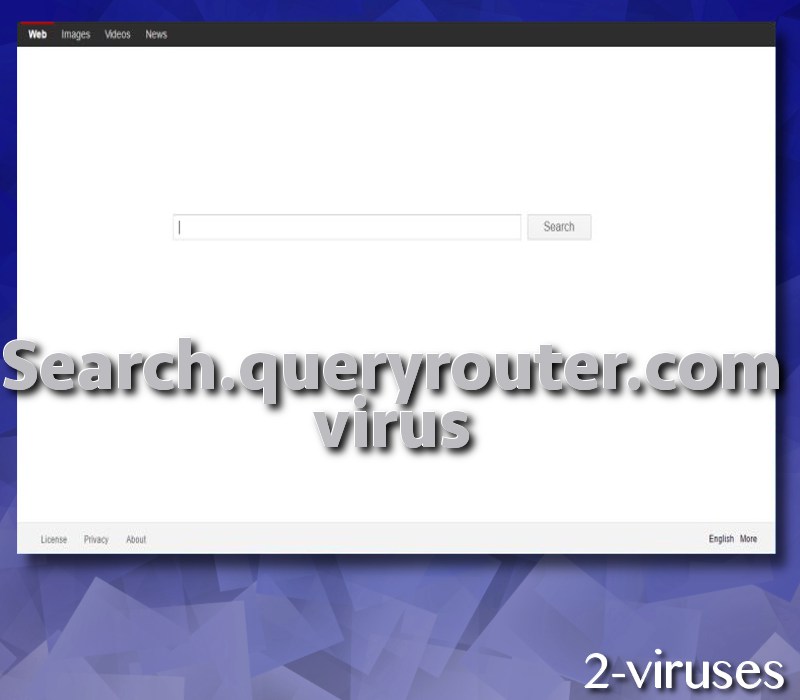
O Search.queryrouter.com pertence à categoria de programas que são descarregados juntamente com outras aplicações. Na verdade, o Search.queryrouter.com está embebido nos instaladores de outras aplicações, que são distribuídas gratuitamente, como uma instalação adicional ou recomendada. O utilizador não é avisado deste facto. Ele apenas fica ciente destes intrusos silenciosos, se ele próprio acompanhar o assistente de instalação. Isto pode ser feito alterando as definições para Avançadas ou Personalizadas. Se este último passo não tiver sido feito, o plug-in Search.queryrouter.com é instalado no dispositivo.
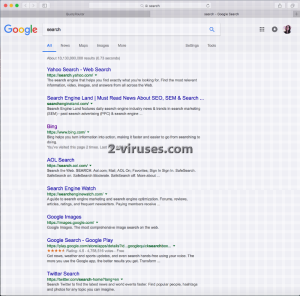
Quando o add-on Search.queryrouter.com foi configurado no seu sistema, ele acrescenta entradas de registo que aparecem com cada abertura do navegador web. A aplicação mantém-se persistente, mesmo que as definições do navegador tenham sido repostas manualmente, uma vez que é praticamente impossível adiar a adição dos ficheiros de sistema e chaves de registo que o programa adiciona para se manter persistente no sistema visado. Ele precisa de manter esta persistência para mostrar o conteúdo publicitário de terceiros através dos resultados de pesquisa alterados da Google. Estes esquemas publicitários não só prejudicam a navegação de outra forma livre de burlas da web, mas também, tal como o sequestrador de navegadores Searchqueryrouter.com em si, pode conter outros softwares suportados por anúncios indesejados ou outros tipos de malware. Assim, recomendamos que não utilize o pesquisador web falso fornecido pelo Searchqueryrouter.com e que tente remover a aplicação juntamente com os seus ficheiros de sistema e valores de registo anexados.
Para remover o sequestrador Searchqueryrouter.com pode utilizar as aplicações anti-vírus use Spyhunter ou Stopzilla ou seguir o nosso guia de remoção manual gratuito, localizado abaixo. Recomendamos que implemente a remoção automática, apesar de, este método exigir uma taxa, o Search.queryrouter.com pode não ser a única aplicação do tipo malware no seu sistema informático. Mais ainda, ter software anti-malware de confiança instalado no seu PC é essencial.
Search Queryrouter Com V%c3%adrus quicklinks
- Ferramentas de Malware remoção automática
- Remoção manual do Vírus Searchqueryrouter.com
- Como Remover queryrouter vírus utilizando o Painel de Controle no Windows
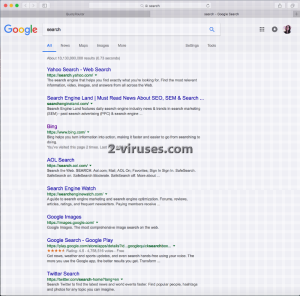
Ferramentas de Malware remoção automática
(Win)
Nota: julgamento Spyhunter fornece detecção de parasita como Search Queryrouter Com V%c3%adrus e auxilia na sua remoção de forma gratuita. experimentação limitado disponível, Terms of use, Privacy Policy, Uninstall Instructions,
(Mac)
Nota: julgamento Combo Cleaner fornece detecção de parasita como Search Queryrouter Com V%c3%adrus e auxilia na sua remoção de forma gratuita. experimentação limitado disponível,
Remoção manual do Vírus Searchqueryrouter.com
Como Remover queryrouter vírus utilizando o Painel de Controle no Windows
Muitos redirecionadores e adwares como o Search.queryrouter.com vírus instalam seus componentes como se fossem um programa normal do Windows bem como programas extras. Essa porção do malware pode ser removida diretamente no Painel de Controle. Para acessá-lo faça o seguinte.
- Iniciar → Painel de Controle (em versões anteriores do Windows) ou pressione a tecla Windows → Buscar e escreva Painel de Controle (no Windows 8);

- Clique em Desinstalar um Programa;

- Acesse a lista de programas instalados e selecione os itens relacionados ao queryrouter vírus .

- Clique no botão Desinstalar.

- Em muitas situações será melhor utilizar um programa anti-malware para detectar parasitas relacionados, por isso eu recomendo a instalação do Malwarebytes, e do Spyhunter para identificar outros programas que possam fazer parte dessa infecção.

Este método não removerá alguns dos componentes que porventura tenham sido instalados pelo parasita, assim, se for necessário, siga a próxima parte do guia de remoção.
Removendo o Search.queryrouter.com vírus dos navegadores
TopComo remover Search.queryrouter.com vírus do Google Chrome:
- Clique no ícone de 3 linhas horizontais na barra de ferramentas do navegador e selecione Mais Ferramentas -> Extensões

- Selecione todas as extensões maliciosas e apague-as

- Clique no ícone das 3 linhas horizontais na barra de ferramentas do navegador e selecione Definições

- Selecione Gerir Motores de Busca

- Remova os motores de busca desnecessários da lista

- Volte às definições. No Arranque escolha Abrir página em branco (pode também remover páginas indesejadas da ligação a páginas definidas).
- Se a sua página inicial foi alterada, clique no menu Chrome no canto superior direito, selecione Definições. Selecione Abrir uma página específica ou conjunto de páginas e clique em Páginas definidas.

- Apague os sites de pesquisa maliciosos numa nova janela de Páginas de Arranque clicando no “X” ao seu lado.

(Opcional) Restaure as definições do seu navegador
Se ainda sente quaisquer problemas relacionados com queryrouter vírus, restaure as definições do seu navegador para as definições padrão.
- Clique no botão de Menu do Chrome (três linhas horizontais) e selecione Definições.
- Navegue até ao final da página e clique no botão Restaurar definições do navegador.

- Clique no botão Restaurar na caixa de confirmação.

Se não conseguir restaurar as definições do seu navegador e o problema persistir, examine o seu sistema com um programa anti-malware.
TopComo remover Search.queryrouter.com vírus do Firefox:
- Clique no botão de menu no canto superior direito de uma janela do Mozilla e selecione o ícone “Extensões” (Ou pressione Ctrl+Shift+A no seu teclado).

- Percorra a Lista de Extensões e Suplementos, remova tudo o que estiver relacionado com [post name] e itens que não reconheça. Se não conhecer a extensão e não for feita pela Mozilla, Google, Microsoft, Oracle ou Adobe então provavelmente não precisa dela.

- Se a sua página inicial foi alterada, clique no menu Firefox no canto superior direito, selecione Opções->Geral. Introduza um URL preferencial no campo da página inicial e clique Restaurar para predefinição.

(Opcional) Restaure as definições do seu navegador
Se ainda sentir alguns problemas relacionados com o Search.queryrouter.com vírus, restaure as definições do seu navegador para as predefinições.
- Clique no botão de menu no canto superior direito de uma janela do Mozilla Firefox. Clique no botão de Ajuda.

- Escolha Informação de Resolução de Problemas no menu de Ajuda.

- Clique no botão Restaurar Firefox.

- Clique no botão Restaurar Firefox na caixa de confirmação. O Mozilla Firefox irá fechar e alterar as definições para o padrão.

(Optional) older version:
- Introduza “about:config” na barra de endereço e pressione Enter. Isto irá abrir a página de definições.

- Introduza “Keyword.url” na caixa de pesquisa. Clique com o botão direito do rato e restaure-a.

- Introduza “browser.search.defaultengine” na caixa de pesquisa. Clique com o botão direito do rato e restaure-o.
- Introduza “browser.search.selectedengine” na caixa de pesquisa. Clique com o botão direito do rato e restaure-o.
- Pesquise por “browser.newtab.url”. Clique com o botão direito do rato e restaure-o. Isto irá certificar-se que a página de procura não abrirá em cada nova aba.
- Se as definições reverterem e o exame com programas anti-malware estiver limpo: feche o Firefox, abra o explorador de ficheiros e introduza %AppData% na barra de endereços. Introduza user.js na caixa de pesquisa. Se este ficheiro existir, altere o nome e inicie o Firefox novamente. Terá que repetir os passos acima.

Se o problema persistir, examine o seu sistema com um programa anti-malware para identificar entradas maliciosas.
TopComo remover o vírus Search.queryrouter.com vírus do Internet Explorer (versões mais antigas):
- Clique na seta à direita da caixa de pesquisa.
- Faça o seguinte: no IE8-9 escolha Gerir Motores de Busca, no IE7 clique Alterar predefinições de pesquisa.
- Remover o queryrouter vírus da lista.
Como remover Search.queryrouter.com vírus do IE 11:
- Clique no ícone das Definições (canto superior direito) -> Gerir Extensões.

- Percorra as Barras de Ferramentas e Extensões. Remova tudo o que estiver relacionado com queryrouter vírus e itens que não conheça que não sejam feitos pela Google, Microsoft, Yahoo, Oracle ou Adobe.

- Selecione Fornecedores de Pesquisa.

- Se nenhum destes fornecedores não estiver disponível, siga “Encontrar mais fornecedores de pesquisa” no fundo do ecrã e instale o Google.

- Feche as Opções.
- Se a sua página inicial foi alterada, clique no ícone de Roda Dentada no canto superior direito para abrir o menu do Internet Explorer, selecione Opções de Internet e escolha a aba Geral. Introduza um endereço preferencial no campo da página inicial e clique em Aplicar.

(Opcional) Restaure as definições do seu navegador
Se ainda está a sentir algum problema relacionado com Search.queryrouter.com vírus, restaure as definições do seu navegador para as definições padrão.
- Pressione o ícone de Roda Dentada -> Opções de Internet.

- Escolha a aba Avançadas e clique no botão Restaurar.

- Marque a caixa de seleção “Apagar definições pessoais” e clique no botão Restaurar.

- Clique no botão Fechar na caixa de confirmação, depois feche o seu navegador.

Se não conseguir restaurar as definições do seu navegador e o problema persistir, examine o seu sistema com um programa anti-malware.
Como remover Search.queryrouter.com vírus do Microsoft Edge:Top
- Abra o Microsoft Edge e clique no botão de Mais ações (os 3 pontos no canto superior direito do ecrã), depois escolha Definições.

- Na janela de Definições, clique no botão Escolher o que limpar.

- Selecione tudo aquilo que deseja remover e clique em Limpar.

- Clique com o botão direito do rato em Iniciar e escolha o Gestor de tarefas.

- Na aba de Processos clique com o botão direito do rato em Microsoft Edge e selecione Ir para detalhes.

- Nos Detalhes pesquise por entradas com o nome Microsoft Edge, clique com o botão direito do rato em cada uma delas e selecione Terminar Tarefa para encerrar estas entradas.

TopComo remover Search.queryrouter.com vírus do Safari:
Remover extensões maliciosas
- Clique no menu Safari no canto superior esquerdo do ecrã. Seleccione Preferências.

- Seleccione Extensões e desinstale queryrouter vírus e outras extensões suspeitas.

- Se a sua página inicial tiver sido alterada, clique no menu Safari no canto superior esquerdo do ecrã. Seleccione Preferências e escolha a aba Geral. Introduza o URL desejado no campo da página inicial.

(Opcional) Restaurar as definições do navegador
Se ainda está a ter problemas relacionados com o Search.queryrouter.com vírus, restaure as definições do navegador para as suas definições de fábrica.
- Clique no menu Safari no canto superior esquerdo do ecrã. Seleccione Restaurar Safari…

- Seleccione que opções deseja restaurar (normalmente todas elas vêm já pré-seleccionadas) e clique no botão Restaurar.

Se não conseguir restaurar as definições do seu navegador e o problema persistir, rastreie o seu sistema com um programa anti-malware.











































